
Stavka izbornika "Pošalji" koja se pojavljuje kada desnom tipkom miša kliknete na datoteku ili mapu korisnici računala često koriste prečace za datoteke i programe na radnoj površini kao i za slanje datoteka na vanjski pogon.
Zadani izbornik „Pošalji” Postoji samo nekoliko vrijednih opcija. Ako želite ovu opciju učiniti korisnijom, možete dodati nove stavke u izbornik Pošalji. Na primjer, možete dodati mapu sa fotografijama ili mapu koju često koristite za spremanje i brzo premještanje datoteka u ovu mapu.
u.
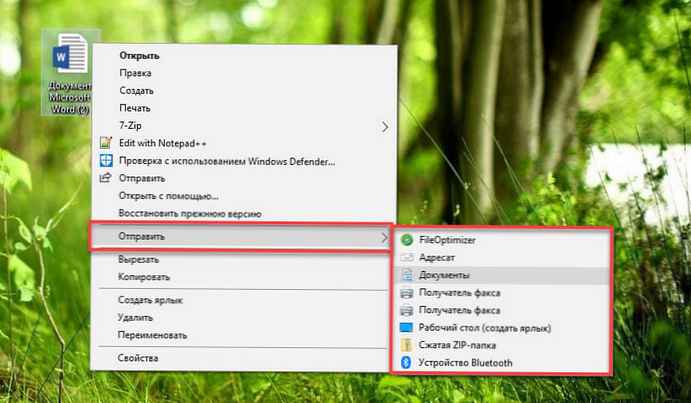
nakon.

Također možete dodati svoje omiljene programe u izbornik "Pošalji" da biste brzo otvorili datoteke u određenoj aplikaciji. Na primjer, ako ste dodali prečac programa boja na popisu "Pošalji" brzo možete otvoriti slikovnu datoteku tako da desnom tipkom miša kliknete datoteku i kliknete na kontekstni izbornik „Pošalji”, a zatim odabir "Paint". Naravno, uvijek možete koristiti opciju Otvori s, za otvaranje datoteke u drugom programu koji nije zadani.
Ako želite prilagoditi izbornik Pošaljite dodavanjem novih stavki ili brisanjem postojećih, evo kako to učiniti.
Postavljanje izbornika za slanje u sustavu Windows 10.
1. korak. Otvorite korisničku mapu ili mapu programa u istraživaču koju želite dodati u izbornik "Pošalji".
2. korak. Desnom tipkom miša kliknite mapu ili programsku datoteku, kliknite "Pošalji" i odaberite "Desktop" (stvorite prečac). Tako ćete stvoriti prečac do mape ili programa na radnoj površini..
Napomena: Ako želite dodati moderne aplikacije u izbornik "Pošalji", morate stvoriti i prečac aplikacije za to na radnoj površini.
3. korak. Otvorite dijaloški okvir okvira "Run" pomoću prečaca tipke Win + R upišite ili kopirajte i zalijepite naredbu: Shell: sendto a zatim pritisnite Enter da otvorite mapu: C: \ Korisnici \ Korisničko ime \ AppData \ Roaming \ Microsoft \ Windows \ SendTo
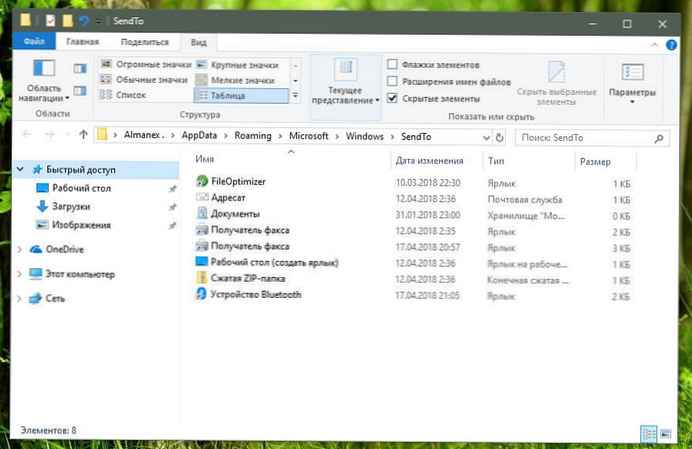
4. korak. Kopirajte i zalijepite u mapu SendTo - prečac mape ili programa koji ste stvorili na radnoj površini da biste je dodali u izbornik "Pošalji". Tada možete ukloniti prečace na radnoj površini.
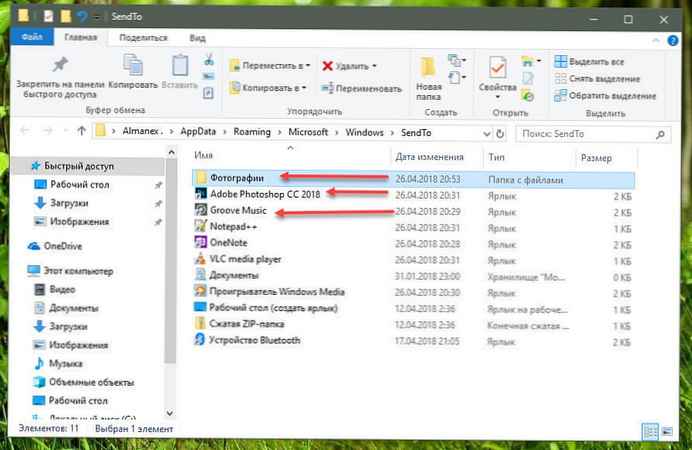
Kada desnom tipkom miša kliknete datoteku ili mapu i odaberete "Pošalji", trebali biste vidjeti novu opciju.
sve!











